电脑繁体输入法怎么设置 电脑怎样设置繁体输入法
更新时间:2024-04-30 09:44:12作者:runxin
我们都知道,在电脑安装的微软系统中就自带有中英文输入法工具,而且中文拼音输入法也能够满足用户的编辑需求,当然有些用户想要在电脑上进行繁体字输入时,也可以对中文输入法进行调整,那么电脑繁体输入法怎么设置呢?接下来小编就给大家讲解的电脑怎样设置繁体输入法全部内容。
具体方法如下:
1、右键点击任务栏微软输入法的输入模式图标“中”。
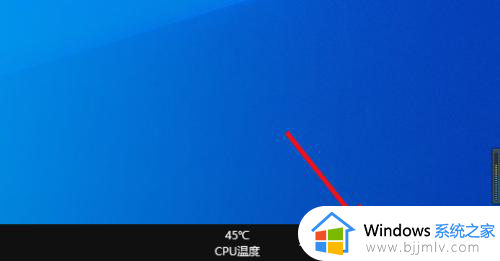
2、在菜单里选择“设置”。
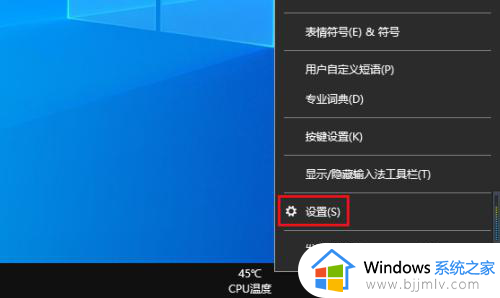
3、点击“按键”。
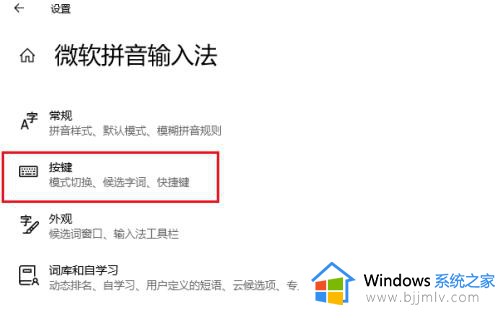
4、开启中文简体和繁体的切换按钮,然后按所提供的快捷键,即可切换。
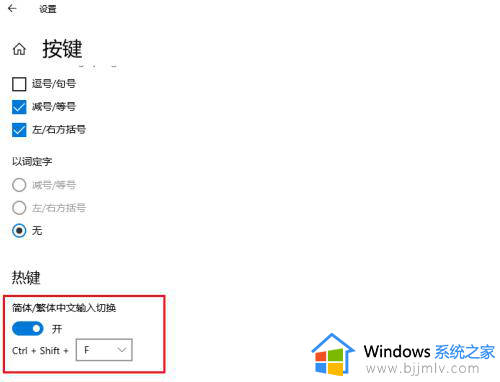
以上就是小编给大家介绍的电脑怎样设置繁体输入法全部内容了,如果有不了解的用户就可以按照小编的方法来进行操作了,相信是可以帮助到一些新用户的。
电脑繁体输入法怎么设置 电脑怎样设置繁体输入法相关教程
- 电脑中文繁体输入法怎么设置 电脑怎样设置繁体字拼音输入法
- 电脑搜狗输入法简体繁体切换在哪里 电脑搜狗输入法简体繁体切换怎么设置
- windows输入法怎么切换繁体 windows输入法如何切换繁体
- 电脑输入法字体变成繁体怎么办 windows输入法突然变成繁体如何处理
- 电脑怎么设置繁体中文 电脑设置成繁体中文的方法
- 搜狗输入法简体和繁体如何切换 搜狗输入法繁体字怎么改成简体字
- 微软输入法怎么切换繁体和简体 微软输入法如何切换繁体简体模式
- windows输入法切换繁体如何操作 windows自带输入法简体繁体切换的方法
- windows输入法变成繁体字怎么办 电脑上的繁体字怎么改成简体字
- 输入法变成繁体字怎么办 输入法突然变成繁体字如何解决
- 惠普新电脑只有c盘没有d盘怎么办 惠普电脑只有一个C盘,如何分D盘
- 惠普电脑无法启动windows怎么办?惠普电脑无法启动系统如何 处理
- host在哪个文件夹里面 电脑hosts文件夹位置介绍
- word目录怎么生成 word目录自动生成步骤
- 惠普键盘win键怎么解锁 惠普键盘win键锁了按什么解锁
- 火绒驱动版本不匹配重启没用怎么办 火绒驱动版本不匹配重启依旧不匹配如何处理
电脑教程推荐
win10系统推荐